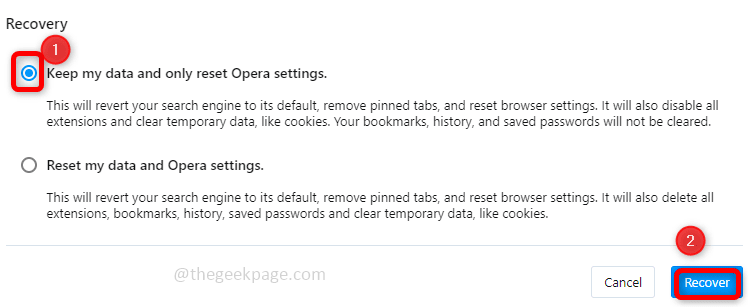Вы просматриваете Интернет и хотите открыть веб-сайт, как вдруг вы видите сообщение об ошибке: «Ваши часы впереди", или же "Ваши часы отстают“. Не удается загрузить веб-сайт из-за этой ошибки, которая может быть связана либо с неправильными настройками даты и времени на вашем компьютере, либо может отображать ошибку, несмотря на правильность даты и времени.
Это может расстраивать, особенно если вы хотите просмотреть что-то действительно важное. Однако это довольно легко исправить. Посмотрим как.
Метод 1. Убедитесь, что вы находитесь в правильном часовом поясе.
Шаг 1: нажмите Клавиша Windows + R вместе на клавиатуре, чтобы открыть Запустить командное окно. Теперь введите timedate.cpl в поле поиска и нажмите Входить.
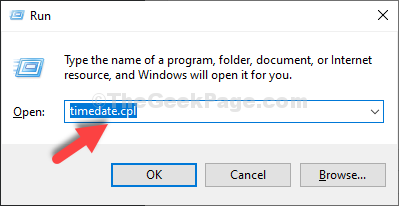
Шаг 2: в Дата и время в открывшемся окне вы можете проверить, Часовой пояс, Дата а также Время верны. Если Часовой пояс отображается неверно, нажмите на Изменить часовой пояс кнопку, чтобы выбрать правильный часовой пояс.
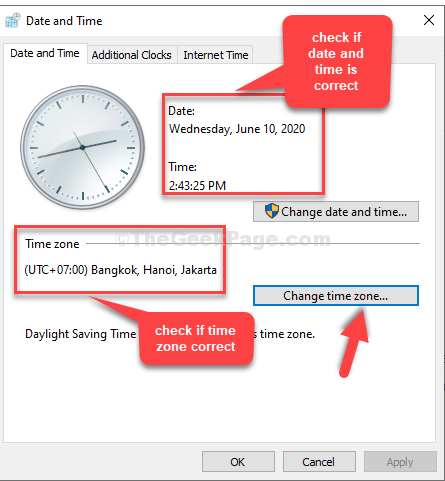
Шаг 3: В нашем случае дата, время и часовой пояс отображаются неверно. Выберите правильный часовой пояс из раскрывающегося списка и нажмите ОК.
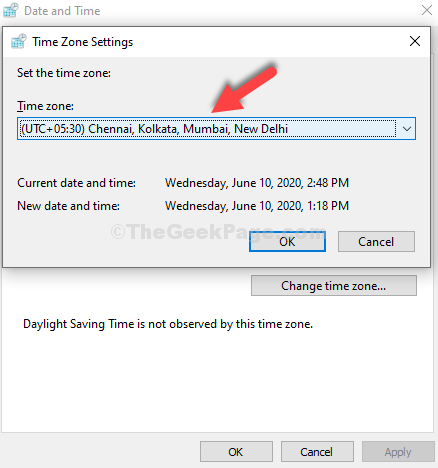
Шаг 4: Теперь вернемся в Дата и время окно, нажмите на Изменить дату и время кнопка.
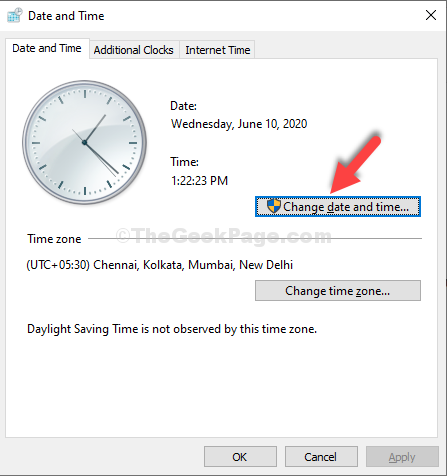
Шаг 5: Теперь установите здесь текущую дату и время для вашей страны. Нажмите ОК чтобы сохранить изменения.
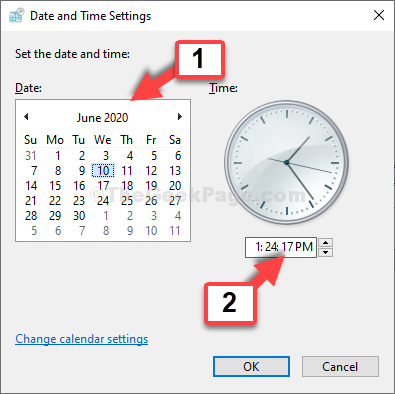
Теперь вы можете вернуться и попробовать снова загрузить веб-сайт. Он должен работать нормально. Но, если проблема не исчезнет, второй способ.
Метод 3: обновление через другой сервер времени
Шаг 1: Следовать Шаг 1 в Способ 1 открыть то же самое Дата и время окно. Теперь нажмите на Интернет-время таб.
Нажми на Изменить настройки кнопка.
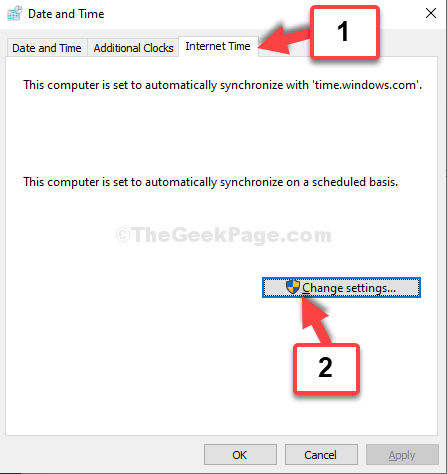
Шаг 2: в Настройки времени в Интернете окно, установите флажок рядом с Синхронизация с сервером времени в Интернете, и установите Сервер поле для time.windows.com. Обратите внимание: если там уже выбрано time.windows.com, выберите time.nist.gov.
Шаг 3 - Нажмите на Обновить сейчас.
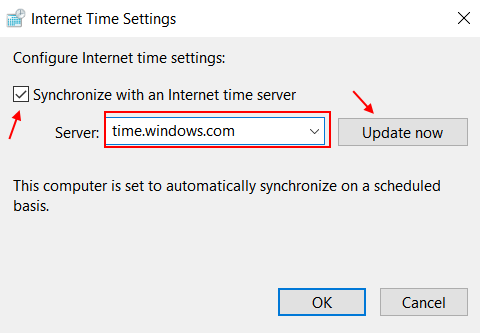
Шаг 4 - Щелкните ОК чтобы сохранить изменения. Нажмите ОК снова в окне «Дата и время», чтобы выйти.
Метод 2: попробовав с другим часовым поясом
Шаг 1: Повторите Шаг 1 а также Шаг 2 как показано в Способ 1. Теперь выберите другой часовой пояс из раскрывающегося списка, который ближе всего к вашей стране.
Например, мы выбрали здесь (UTC-08: 00) Тихоокеанское время (США и Канада).
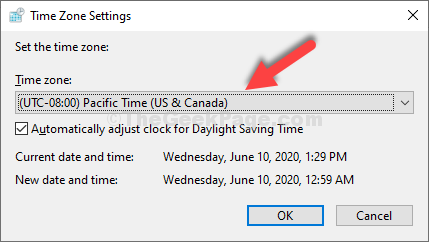
Теперь измените настройки даты и времени, как показано на Шаг 4 а также Шаг 5 в Способ 1.
Вы также можете попробовать 3-й метод для автоматического Дата, время и часовой пояс настройки.
Это оно. Для даты, времени и часового пояса установлены правильные настройки для вашей системы, и теперь вы сможете просматривать страницы без каких-либо проблем.